Để trình bày các giá trị con số thống kê, báo cáo… khoa học và bắt mắt người xem bạn nên trang trí thêm cho bảng biểu bằng cách đổ thêm màu nền cho các ô trong bảng. Bài viết dưới đây giúp các bạn tô màu nền, màu bảng trong Word, Excel một cách nhanh nhất trên phiên bản Office 2016.
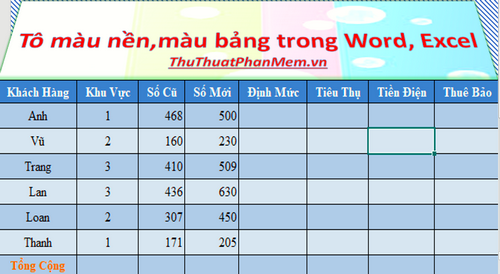
1. Cách tô màu nền, màu bảng trong Word:
Cách 1: Tô màu nền, màu bảng bằng cách sử dụng Style có sẵn
Bạn vào thẻ Design -> trong mục Table Styles kích chọn mũi tên:
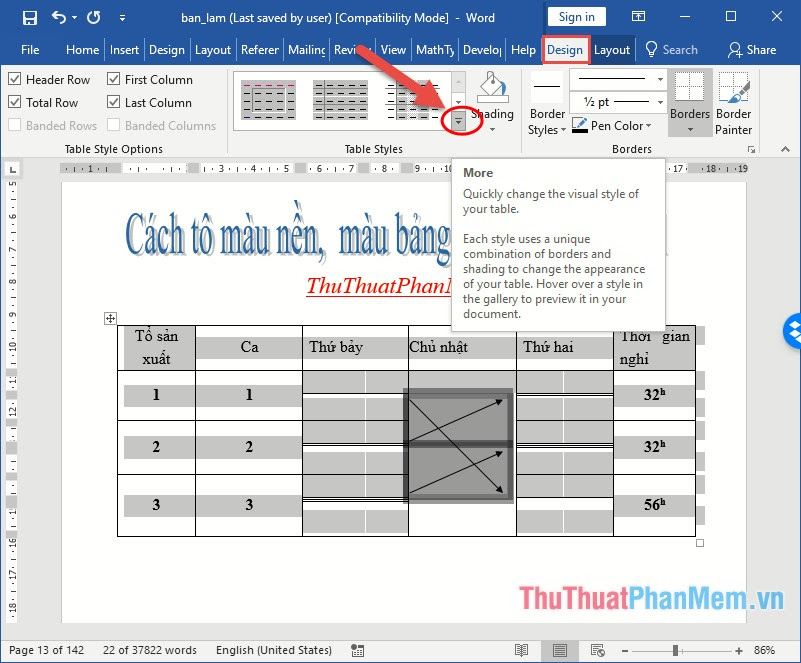
Danh sách các Style có sẵn cho bảng hiển thị -> bạn lựa chọn kiểu Style muốn áp dụng cho bảng của mình:
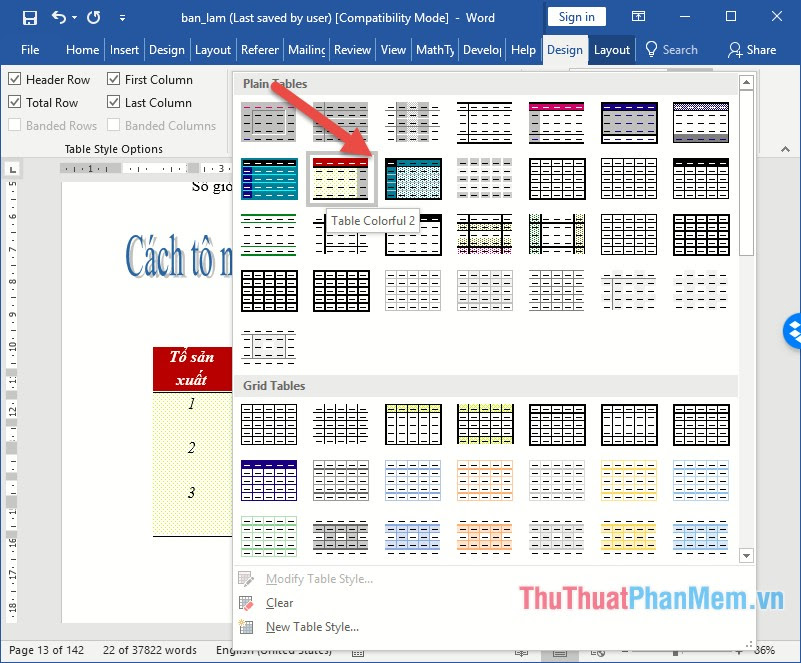
Ngoài ra nếu muốn áp dụng và chỉnh sửa các kiểu Style khác bạn kích chọn Modìy Table Style:
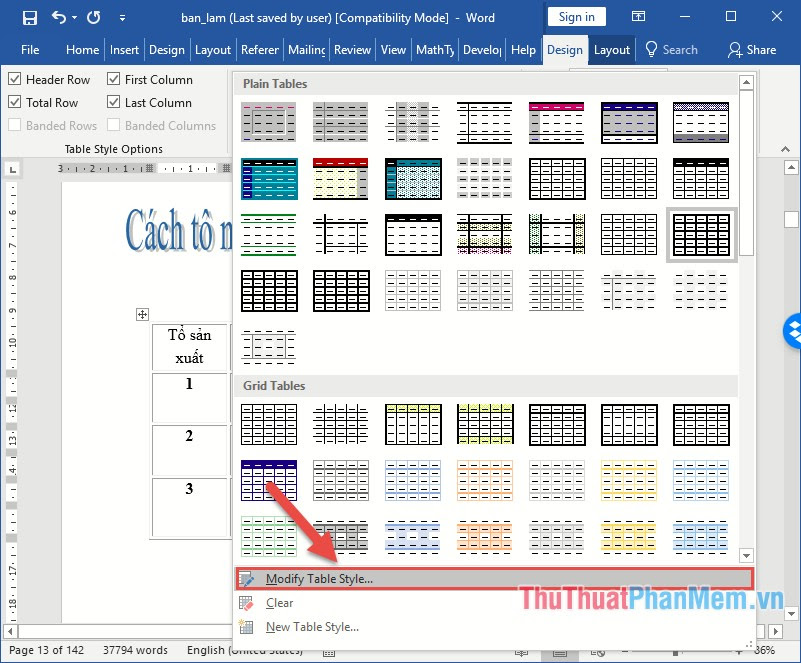
Kết quả đã tô màu nền cho bảng:
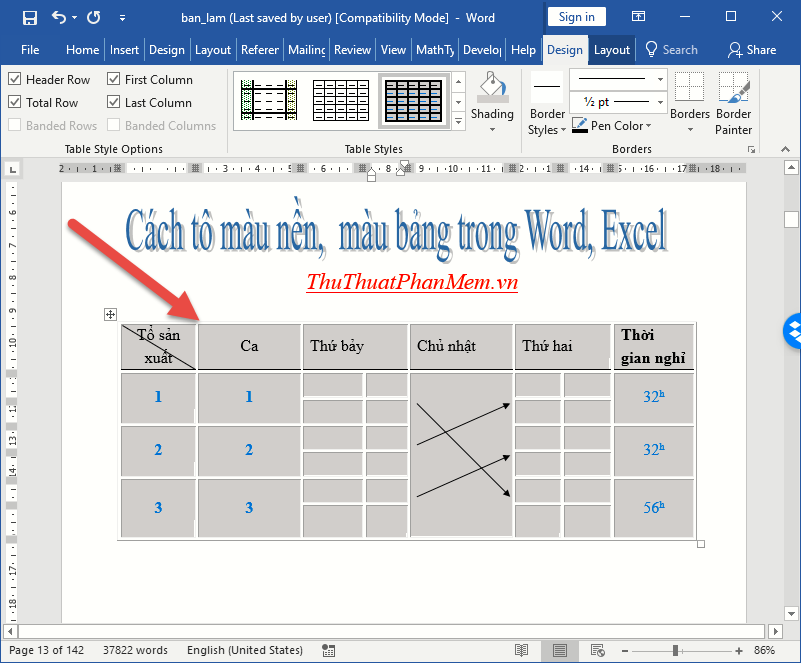
Cách 2: Tô màu nền, màu bảng theo ý muốn
Với cách này bạn có thể tùy ý tô màu bất kì cho ô, bảng mình mong muốn. Đầu tiên bạn lựa chọn bảng hoặc ô cần tô màu nền -> vào thẻ Design -> Shading -> lựa chọn màu cần tô:
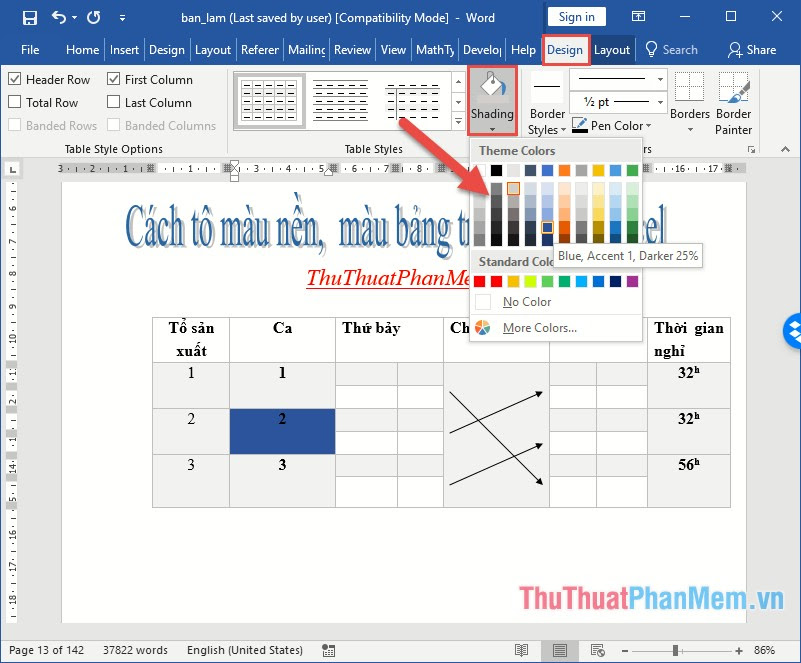
Trường hợp muốn sử dụng các màu phối hợp khác kích chọn More Color:
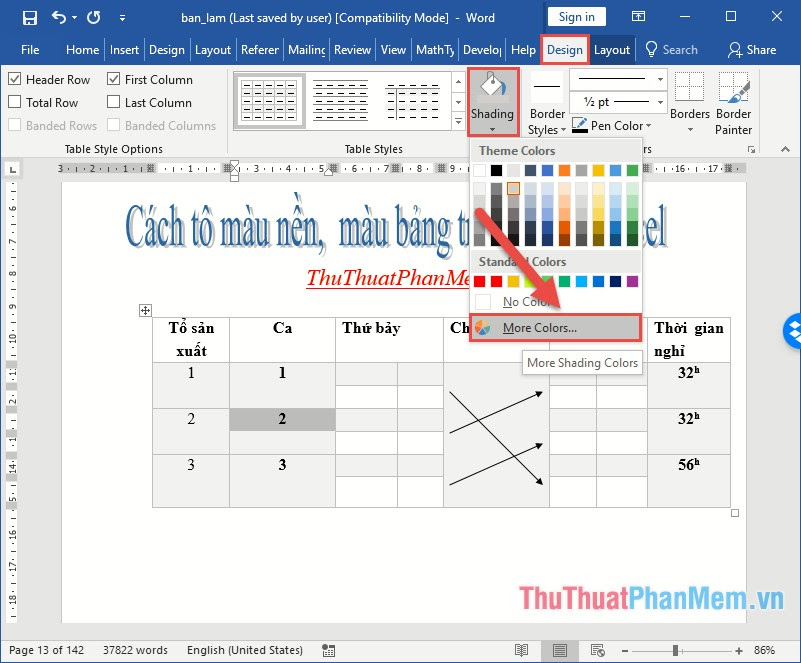
Lựa chọn màu cần tô kích chọn OK là bạn đã có thể tô màu theo ý muốn:
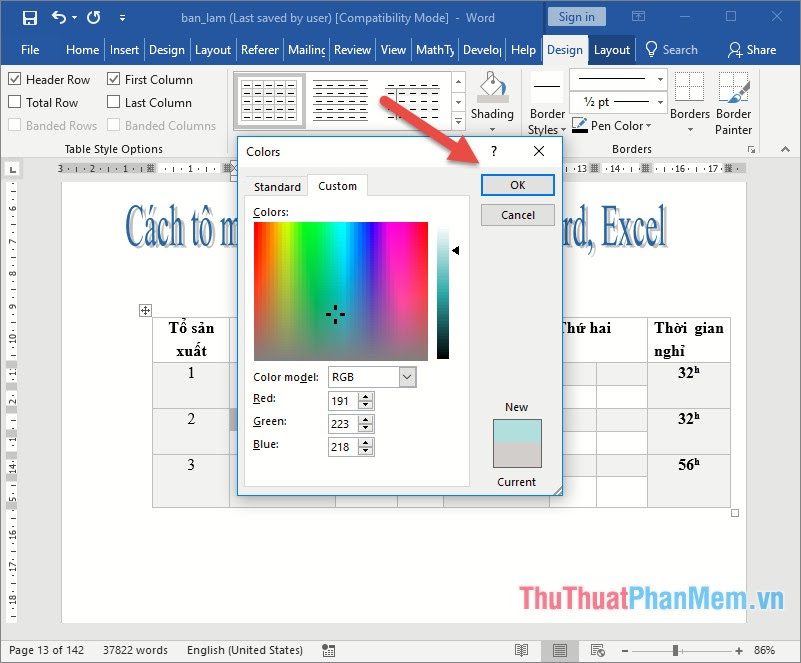
2. Tô màu nền, màu bảng trong Excel
Tương tự như Word bạn có thể tô màu nền, màu bảng theo 2 cách:
Cách 1: Tô màu nền, màu bảng theo ý muốn
Bạn chỉ cần lựa chọn ô (bảng) cần tô màu -> vào thẻ Home -> kích chọn biểu tượng Theme Colors -> lựa chọn màu cần tô:
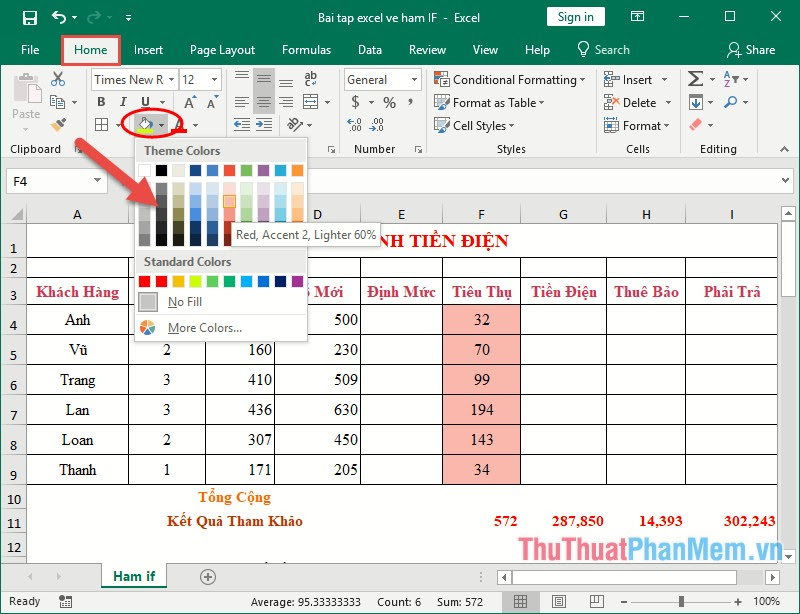
Cách 2: Tô màu nền bảng bằng cách sử dụng Style sẵn có
Lựa chọn bảng hoặc ô cần tô màu -> vào thẻ Home -> Format as Table -> lựa chọn kiểu Style muốn áp dụng cho bảng:
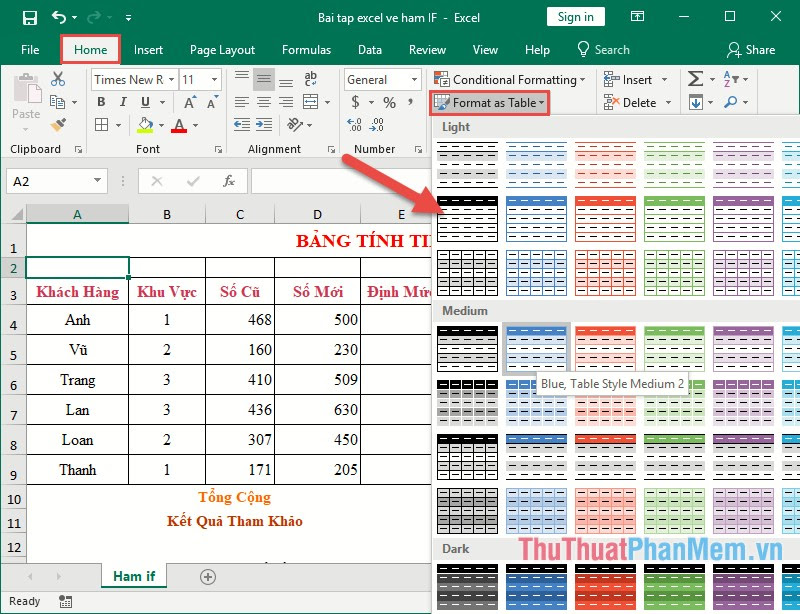
Kết quả bạn đã tô màu cho bảng trong Excel:
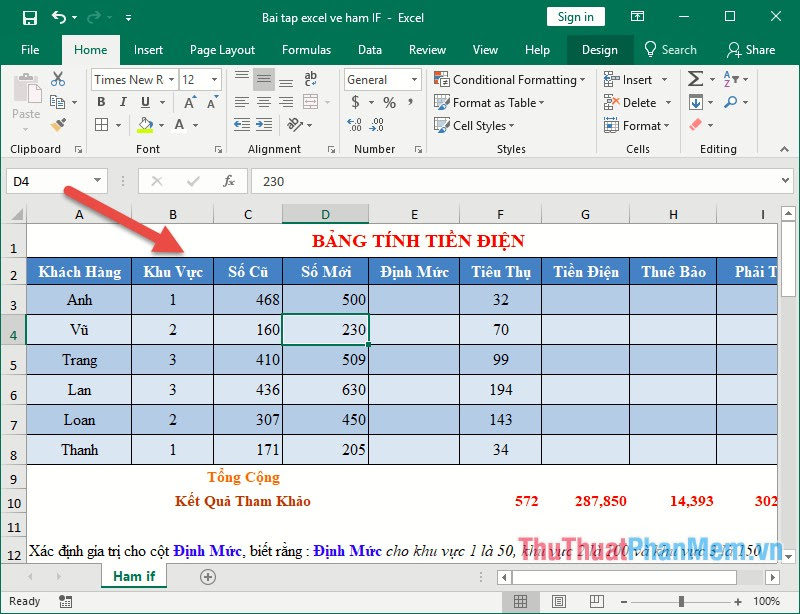
Như vậy có rất nhiều cách khác nhau để tô màu nền, màu bảng trong Word, tùy nhu cầu và mức độ tô màu bạn lựa chọn cho mình cách hợp lý. Chúc các bạn thành công!







